Kuinka luoda M3U-soittolista Media Playerin avulla Windows 11/10:ssä
Tässä oppaassa aiomme puhua M3U-soittolistan luomisesta(how to create an M3U playlist) Windows 11/10:ssä. M3U on lyhenne sanoista MP3 URL ja se on multimediasoittolistatiedosto. Se oli alun perin suunniteltu luomaan soittolistatiedostoja MP3 -äänitiedostoilla. Se voi kuitenkin sisältää äänitiedostoja myös muissa äänimuodoissa. Lisäksi voit myös lisätä videotiedostoja M3U - soittolistoihin.
Kuinka avata M3U-soittolista Windowsissa
Monet musiikkisoittimet antavat sinun avata ja kuunnella M3U - soittolistoja Window 11/10 . Voit tuoda, tarkastella ja toistaa M3U -soittolistoja Windows Media Playerissa(Windows Media Player) . Muutoin jotkin muut kolmannen osapuolen mediasoittimet tukevat myös M3U - soittolistoja tuontia ja toistamista varten. Joitakin näistä mediasoittimista ovat VLC - mediasoitin, GOM Player , Winamp, AIMP ja PotPlayer .
Huomaa, että M3U - soittolistat eivät sisällä varsinaista mediasisältöä. Nämä soittolistat on tallennettu tekstipohjaisessa muodossa, ja ne sisältävät vain polun mediatiedostoihin niiden toistamiseksi lisätyssä järjestyksessä. Tarkastellaan nyt erilaisia tapoja luoda M3U - soittolistoja Windows 11/10 :ssä .
Kuinka voin tehdä M3U - soittolistan Windows Media Playerissa(Windows Media Player) ?
Voit käyttää Windows 10 :n alkuperäistä mediasoitinsovellusta eli Windows Media Playeria(Windows Media Player) . Voit luoda uuden M3U - soittolistan sekä toistaa olemassa olevia M3U - tiedostoja WMP :n avulla . Tässä on vaiheet soittolistojen luomiseksi M3U - tiedostomuodossa Windows Media Playerissa(Windows Media Player) :
- Avaa Windows Media Player.
- Selaa(Browse) ja tuo lähdemediatiedostoja.
- Vedä mediatiedostot soittolistaan.
- Napsauta (Click)Luetteloasetukset(List) > Tallenna(Save) luettelo nimellä.
- Valitse soittolistamuodoksi M3U.
- (Press)Luo M3U(M3U) - soittolista painamalla Tallenna(Save) - painiketta .
Käynnistä ensin Windows Media Player -sovellus. Selaa seuraavaksi(Next) mediatiedostoja ja kansioita, joiden kanssa haluat luoda M3U - soittolistatiedoston. Vedä nyt mediatiedostot Soittolista(Playlist) -osioon.
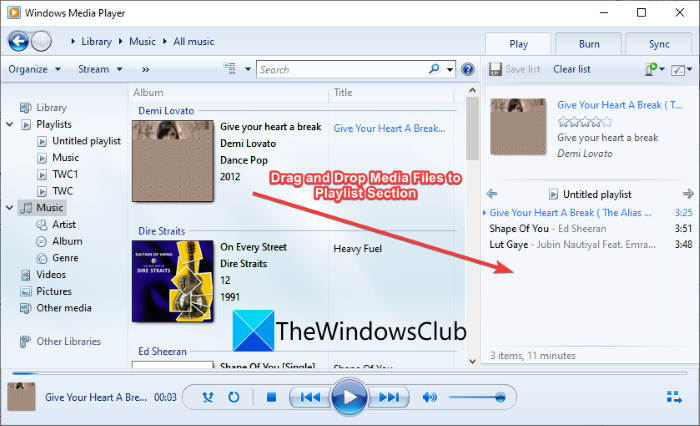
Napsauta sitten List options -pudotusvalikkoa. Napauta sen jälkeen Tallenna luettelona( Save list as) -vaihtoehtoa useista vaihtoehdoista.
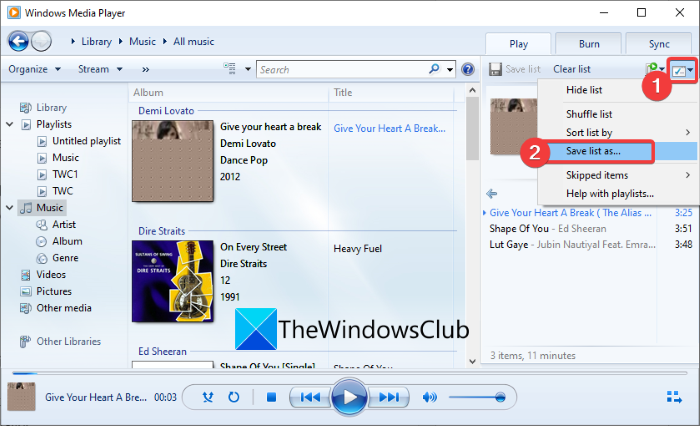
Valitse lopuksi lähtösoittolistamuoto M3U(M3U) ja luo M3U-soittolista napsauttamalla Tallenna(Save) - painiketta.
Jos haluat lisää vaihtoehtoja M3U - soittolistojen luomiseen, luettelemme ne tässä viestissä. Anna meidän kassa!
Kuinka luoda M3U - soittolista Windows 11/10
Tässä on joitain muita tapoja luoda M3U - soittolista Windows 11/10 -tietokoneellesi:
- Luo M3U -soittolista omalla soittolistan luojalla .
- Luo M3U(Create M3U) -soittolistoja VLC - mediasoittimessa.
- Luo M3U-soittolistoja Winampissa.
- Luo M3U-soittolista AIMP:ssä.
- (Use Audacious)Luo Audaciousilla M3U - soittolistoja.
- Luo M3U-soittolista Notepadissa.
Keskustellaan nyt yksityiskohtaisesti yllä olevista menetelmistä!
1] Luo (Use)M3U - soittolista omalla soittolistan luojalla
On olemassa joitakin erityisohjelmia, joiden avulla voit luoda M3U - soittolistoja Windows 11/10 :ssä . Tässä aiomme listata kaksi ilmaista soittolistan tekijää. Anna meidän kassa!
1) Soittolistan luoja MP3-soittimille
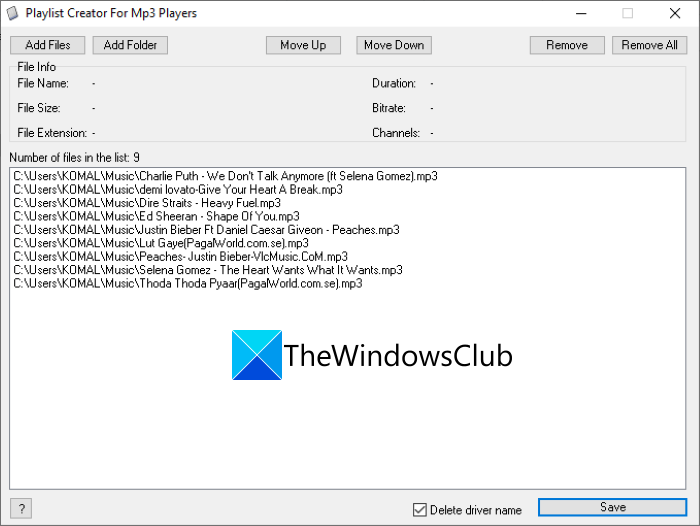
Kuten nimestä käy ilmi, Playlist Creator For Mp3 Players on ilmainen ohjelmisto (Mp3 Players)M3U - soittolistojen luomiseen . Se on kannettava ja kevyt soittolistan luomisohjelmisto. Tässä ovat tärkeimmät vaiheet tämän ohjelmiston käyttämiseksi M3U - soittolistojen luomiseen:
- Lataa tämä ohjelmisto osoitteesta sourceforge.net .
- Pura ladattu RAR - tiedosto käyttämällä ilmaista unzipper-ohjelmaa(unzipper freeware) .
- Käynnistä Playlist Creator -sovellus.
- Napsauta (Click)Lisää tiedostoja(Add Files) tai Lisää kansio(Add Folder) -painiketta tuodaksesi useita lähdemediatiedostoja.
- Voit nyt muuttaa tiedostojen järjestystä Siirrä ylös-(Move Up) tai Siirrä alas(Move Down) -painikkeella.
- (Press)Tallenna M3U(M3U) - soittolista painamalla Tallenna(Save) - painiketta .
Se on helppokäyttöinen ja yksinkertainen M3U - soittolistan luoja, jota voit kokeilla.
2) sPlaylistMaker
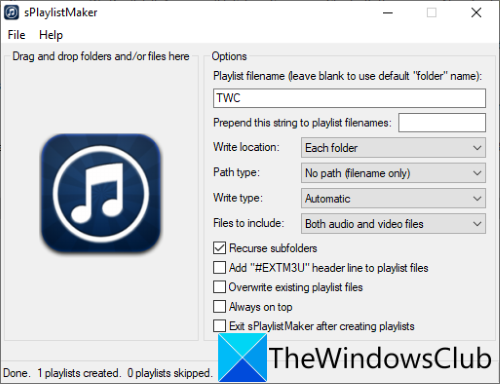
Toinen omistettu ohjelmisto M3U - soittolistojen luomiseen Windows 11/10 : ssä on sPlaylistMaker. Se on kannettava ohjelmisto, jonka avulla voit luoda M3U- ja M3U8- soittolistoja. Näin voit luoda M3U - soittolistan sPlaylistMakerilla:
- Lataa sPlaylistMaker.
- Pura ladattu kansio.
- Suorita sPlaylistMaker-sovellustiedosto.
- Määritä (Set)soittolistan(Playlist) asetukset , mukaan lukien soittolistan nimi, kirjoituspaikka, sisällytettävät tiedostot (ääni/video tai molemmat), kirjoitustyyppi ( M3U tai M3U8 ) jne.
- Vedä(Drag) ja pudota äänitiedostoja tai koko kansion käyttöliittymään.
M3U - soittolista luodaan heti, kun pudotat äänitiedostoja sen käyttöliittymään.
Voit käyttää tätä ohjelmistoa lataamalla sen täältä(from here) .
Katso: (See:) Kuinka yhdistää useita soittolistoja Spotifyssa ja YouTube Musicissa.(How to merge multiple Playlists on Spotify and YouTube Music.)
2] Luo M3U(Create M3U) -soittolistoja VLC - mediasoittimessa
Jos olet kuuluisan VLC-mediasoittimen(VLC media player) innokas käyttäjä , voit käyttää sitä M3U - soittolistojen luomiseen. Sen avulla voit luoda M3U- ja muita soittolistatiedostoja, mukaan lukien M3U8- , XSPF- ja HTML - soittolistat. Tässä ovat päävaiheet M3U -soittolistojen luomiseksi VLC - mediasoittimessa:
- Lataa ja asenna VLC - mediasoitin.
- Käynnistä sovellus.
- Vaihda katselutilaksi soittolista.
- Lisää mediatiedostoja soittolistaan.
- Valitse Tiedosto (File)File > Save Playlist tiedostoon .
- Valitse tulostetiedostomuodoksi M3U ja tallenna soittolista.
Lataa ja asenna ensin VLC - mediasoitin, jos sinulla ei vielä ole sitä tietokoneellasi. Avaa sitten tämän ohjelmiston graafinen käyttöliittymä .(GUI)
Siirry nyt Näytä( View) - valikkoon ja napsauta Soittolista(Playlist) - vaihtoehtoa avataksesi sen soittolistan hallinnan(Playlist Manager) .
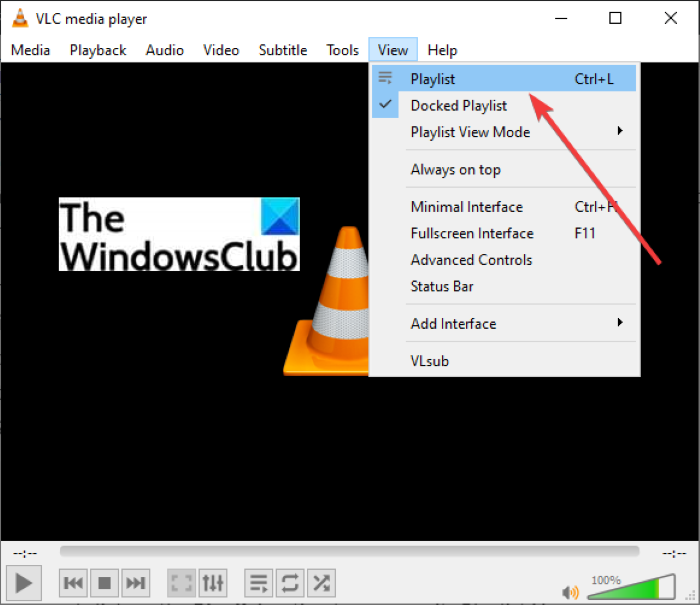
Napsauta seuraavaksi hiiren kakkospainikkeella valkoista tyhjää aluetta ja käytä pikavalikosta Lisää tiedosto(Add File) tai Lisää kansio(Add Folder) -vaihtoehtoa tuodaksesi syötetyt mediatiedostot siihen.

Siirry sen jälkeen Tiedosto(File) - valikkoon ja napauta Tallenna soittolista tiedostoon(Save Playlist to File) -vaihtoehtoa.
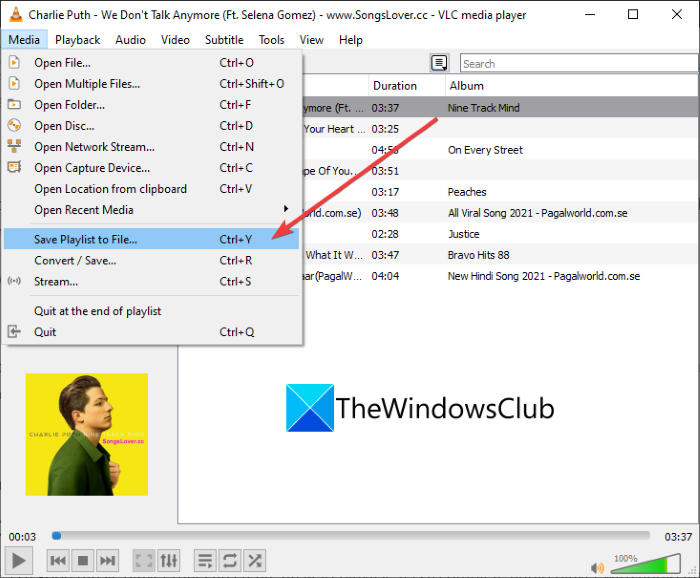
Aseta lopuksi kohdemuodoksi M3U , kirjoita soittolistan tiedostonimi ja paina sitten Tallenna(Save) - painiketta. Tämä luo M3U - soittolistatiedoston, jota voit käyttää tuetussa sovelluksessa.
Lue: (Read:) Äänen tai videon metatietotunnisteiden muokkaaminen VLC-mediasoittimessa.(How to edit Audio or Video Metadata Tags in VLC media player.)
3] Luo M3U-soittolistoja Winampissa
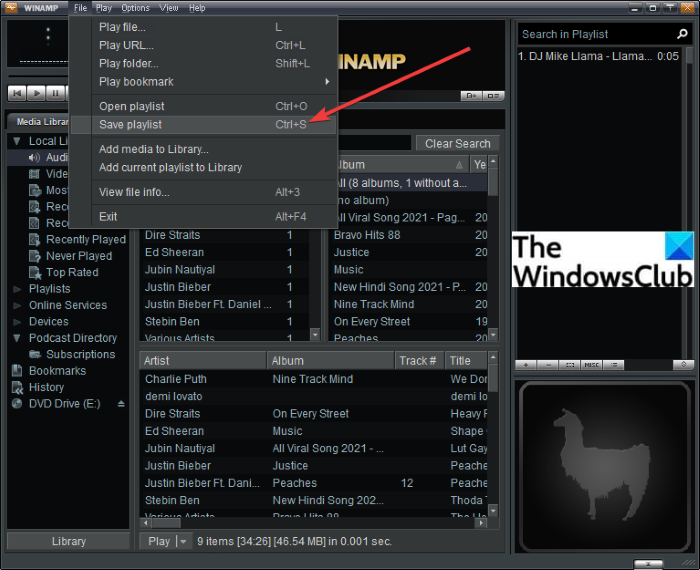
Winamp on yksi ensimmäisistä soittimista, joka tuki M3U - soittolistoja. Voit käyttää sitä M3U- , M3U8- ja PLS -soittolistojen toistamiseen ja luomiseen Windows 11/10 :ssä . Voit tehdä sen seuraavasti:
- Lataa ja asenna Winamp.
- Käynnistä Winamp.
- Lisää siihen mediatiedostoja.
- Napsauta File > Save Playlist -vaihtoehtoa.
- Valitse M3U lähtösoittolistan(M3U) muodoksi.
- Anna tiedostonimi ja paina Tallenna(Save) - painiketta.
Tällä tavalla voit luoda myös M3U8- ja PLS - soittolistoja.
Lue: (Read:) Mini Lyrics -laajennuksen käyttäminen Windows Media Playerille.(How to use Mini Lyrics Plugin for Windows Media Player.)
4] Luo M3U-soittolista AIMP:ssä
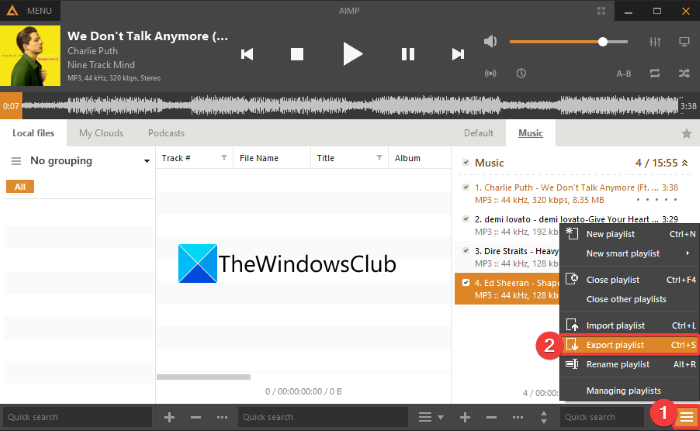
AIMP on hyvä musiikkisoitin, joka voi luoda M3U - soittolistan. Se on täydellinen äänisoitin, jossa on äänimerkintä- ja muunnostoiminnot. Voit luoda M3U- , M3U- , ( Unicode )- ja Winamp -soittolistatiedostoja tällä soittimen ohjelmistolla. Katsotaanpa vaiheet sen tekemiseen:
- Lataa ja asenna ensin AIMP tietokoneellesi.
- Käynnistä nyt AIMP-ohjelmisto.
- Siirry seuraavaksi valikkoon(Menu) ja napsauta Avaa tiedostot(Open Files) -vaihtoehtoa tuodaksesi useita äänitiedostoja.
- Napsauta sen jälkeen oikeassa alakulmassa olevaa kolmen palkin valikkoa.
- Paina sitten Vie soittolista(Export Playlist) -vaihtoehtoa ja tallenna M3U - soittolistatiedosto.
M3U - soittolistojen luominen AIMP :llä on melko helppoa ja sujuvaa .
5] Luo M3U - soittolistoja Audaciousilla(Use Audacious)
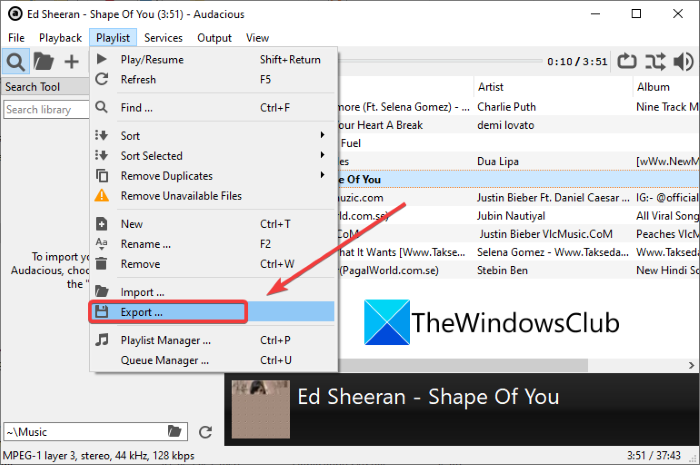
Toinen ohjelmisto, jota voit käyttää M3U - soittolistojen luomiseen, on Audacious . Se on omistettu musiikkisoitin, joka voi luoda M3U - soittolistoja. Tee se seuraavasti:
- Lataa Audacious ja asenna se.
- Käynnistä sovellus.
- Tuo lähdeäänitiedostot menemällä Tiedosto(File) - valikkoon.
- Siirry Soittolista(Playlist) - valikkoon ja napsauta Vie( Export) - painiketta.
- Anna soittolistan nimi .m3u -tunnisteella .
- Luo M3U(M3U) - soittolista painamalla Tallenna(Save) - painiketta .
Lue: (Read:) Kuinka ladata YouTube-soittolistavideoita kerralla.(How to download YouTube playlist videos at once.)
6] Luo (Create)M3U - soittolista Notepadissa(Notepad)
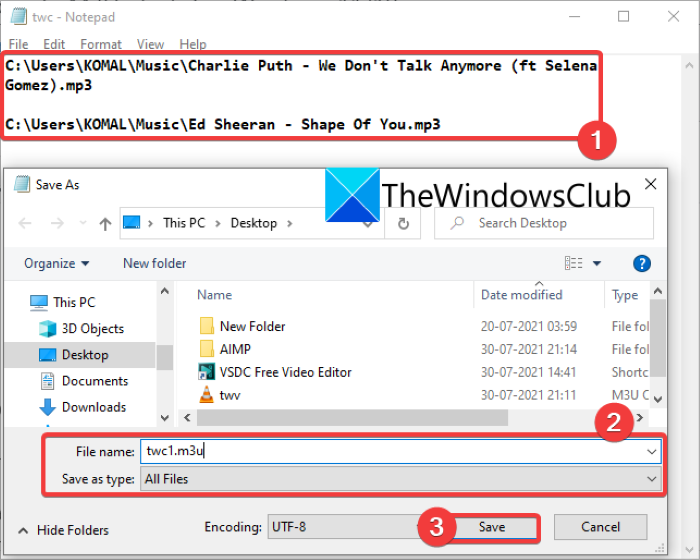
Kyllä, luit oikein! Voit myös luoda M3U - soittolistan Muistiossa (Notepad)Windows 11/10 PC :ssä . Koska M3U - soittolista sisältää periaatteessa mediatiedostojen sijainnin ja on tekstipohjainen tiedostomuoto, voit kirjoittaa mediatiedostojen polun uusille riveille ja luoda M3U - soittolistan. Tässä on tarkat vaiheet M3U(M3U) - soittolistan luomiseksi Notepadissa(Notepad) :
- Avaa ensin Notepad - sovellus Windows 11/10 :ssä .
- Kopioi ja liitä nyt tarkka polku kaikkiin mediatiedostoihin, joiden avulla haluat luoda soittolistan.
- Kun olet syöttänyt polun kaikkiin lähdemediatiedostoihin, siirry Tiedosto( File) - valikkoon ja napsauta Tallenna nimellä(Save as) -vaihtoehtoa.
- Valitse seuraavaksi Tallenna nimellä (Save as type)Kaikki(All Files) tiedostot .
- Anna sitten soittolistan tiedostonimi ja lisää manuaalisesti .m3u - tiedostotunniste.
- Lopuksi paina Tallenna(Save) - painiketta luodaksesi M3U-soittolistan.
Muistio on helpoin(Notepad) tapa luoda M3U - soittolista Windows 11/10 -tietokoneessa.
Kuinka teen m3u-soittolistan muistiinpanoon?
Voit luoda M3U -soittolistoja Muistiossa(Notepad) menetelmässä (6) mainittujen vaiheiden mukaisesti. Kirjoita vain(Just) mediatiedostojen polku ja tallenna tiedosto M3U -muodossa.
Kuinka voin muuttaa kansion soittolistaksi?
Yllä lueteltuja menetelmiä voidaan käyttää kansion muuttamiseksi soittolistaksi. Voit tuoda mediatiedostojen kansion VLC , AIMP tai minkä tahansa muun tässä mainitun ohjelmiston ja muuntaa sen M3U :ksi tai muuksi tuetuksi soittolistaksi.
Se siitä!
Lue nyt: (Now read:) M3U8:aa ei voi ladata, Verkkotunnusten välinen käyttö estetty, 404:ää ei löydy tai Ei pelattavia tasoja
Related posts
Aseta tai muuta oletusmediasoitinta Windows 11/10:ssä
Parhaat ilmaiset äänieditorit Windows 11/10:lle
Parhaat ilmaiset mediasoittimet Windows 11/10:lle
CnX Media Player on 4K HDR -videosoitin Windows 10:lle
Käytä 3nity Media Playeria elokuvien katseluun ja DVD-levyjen polttamiseen
Säädä, viivytä ja nopeuta tekstitysnopeutta VLC Media Playerissa
Toiston parannusten käyttäminen Windows Media Player 12:ssa
Suoratoista musiikkia kotiverkon kautta Windows Media Player 12:lla
Kuinka luoda soittolistoja Windows Media Player 12:ssa
7 parasta Windows Media Player 12 -skiniä vuonna 2012
Kuinka suoratoistaa musiikkia OneDriven ja Groove Music -sovelluksen avulla Windowsille
Osta verkossa ja käytä Windows Media -opasta Windows Media Player 12:n kanssa
Media Transfer Protocol (MTP) ei toimi Windows 11/10:ssä
Windows 11 Volume Mixer: Kaikki mitä sinun tarvitsee tietää! -
Top 10 ilmaista mediasoitinta Windows 10:lle
Windows Media Player 12 – Mitä uutta ja miten se toimii?
Windows Media Playerin vianmääritys Windows 11/10:ssä
Videosovelluksen käyttäminen Windows 8.1:ssä paikallisesti tallennettujen elokuvien toistamiseen
Täydellinen opas musiikin soittamiseen Cortanalla ja Groove Musicilla Windows 10:ssä
4 tapaa poistaa Windows Media Playerin asennus Windowsista
